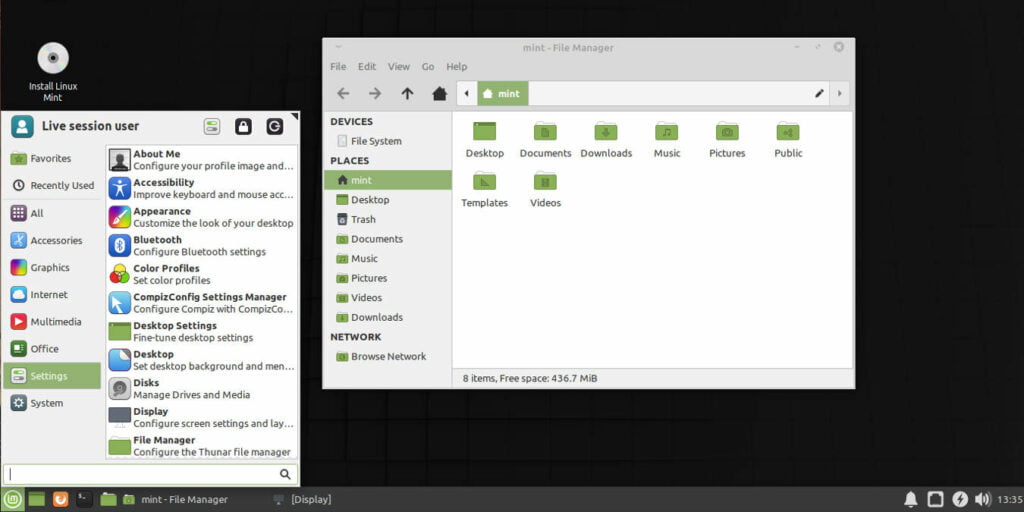Linux Mint está erosionando rápidamente la posición de Ubuntu como el escritorio Linux fácil de usar. Pero Mint viene en más de un sabor, incluyendo una versión más ligera basada en Xfce. ¿Cómo le va a esta versión ligera frente a su hermano mayor? ¿Todo sigue “simplemente funcionando” o hay compromisos ocultos? ¿Y cómo se compara con otras distribuciones ligeras? Consulte nuestra revisión de Linux Mint Xfce Edition a continuación.
Instalación
El sitio web es fácil de navegar, con muchos espejos de descarga. Las notas de la versión tienen una excelente sección de resolución de problemas. Cualquier persona con hardware antiguo estará encantada de que todas las ediciones de Mint aún vengan en variantes de 32 y 64 bits.
A pesar de que la edición Xfce afirma ser más liviana, el sitio web aún brinda los mismos requisitos mínimos de al menos 1 GB de RAM (se recomiendan 2 GB), 15 GB de espacio en disco y una resolución de 1024 × 768. Seguramente podrían al menos comprometerse con ese 1 GB de RAM.
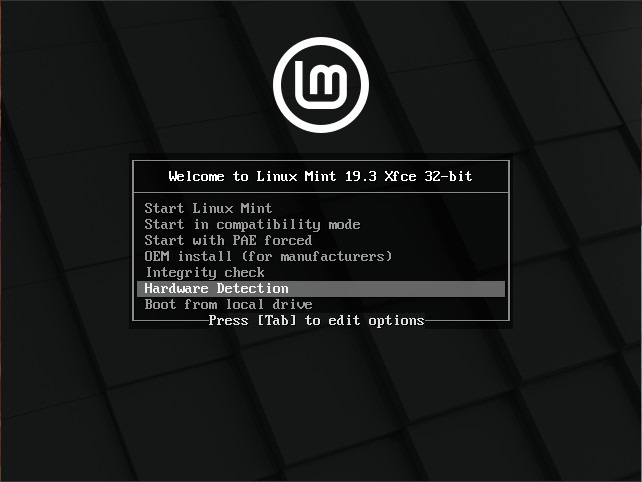
El menú de inicio del instalador ahora viene con una impresionante «Herramienta de detección de hardware» que brinda información detallada del sistema. Esto solo lo convierte en un elemento imprescindible en su caja de herramientas siempre que necesite identificar el hardware en la PC de alguien.
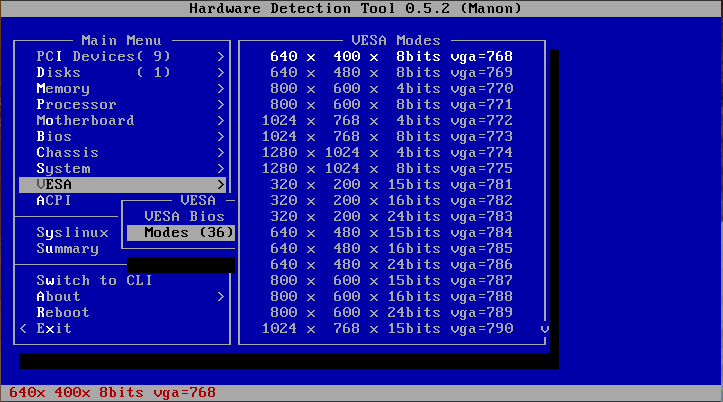
Una vez dentro del escritorio en vivo, también hay una herramienta de reparación de arranque para cualquiera que haya estropeado el arranque dual de su cargador de arranque. El instalador sigue siendo el mismo excelente instalador de siempre, confiable y predecible. Se puede minimizar si desea navegar por la web mientras espera.
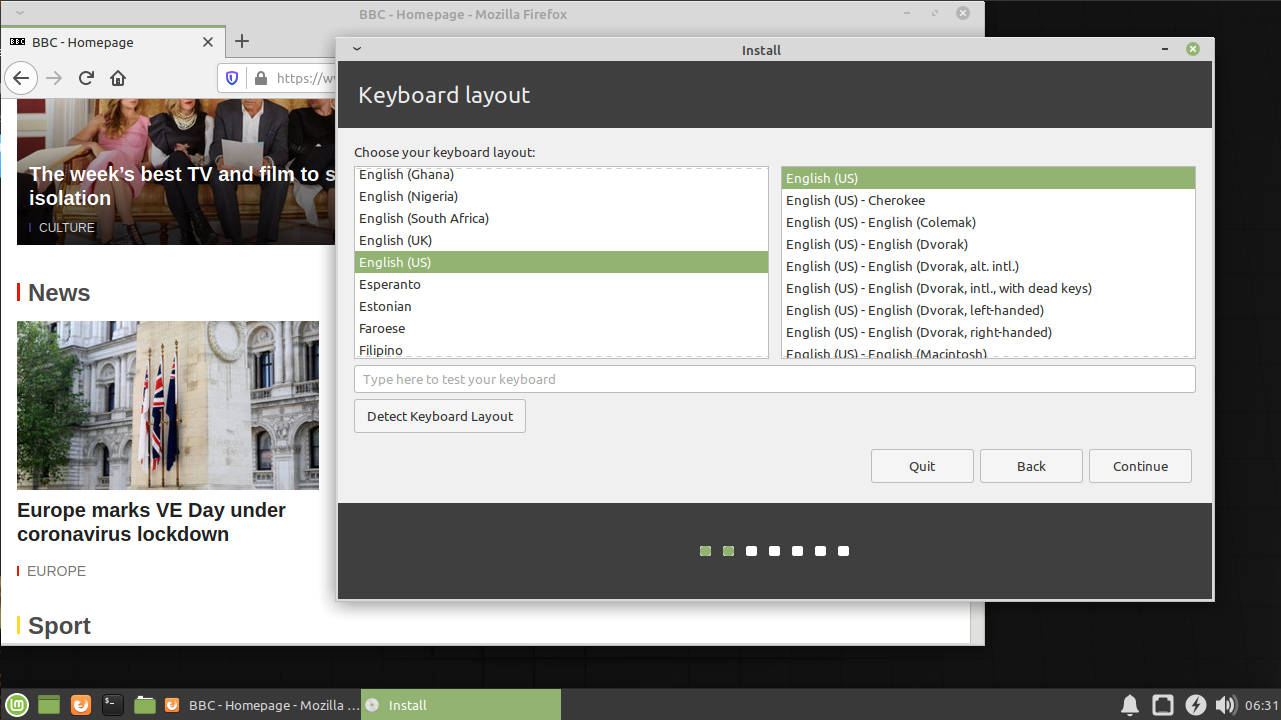
Uso
Si nunca ha usado Linux Mint antes, espere una interfaz similar a la de Windows. Tendrá un esquema de color negro y verde y la funcionalidad adicional de Linux y X11. El enfoque de Mint es mantener el mismo escritorio básico año tras año, pero agregar ajustes útiles con el tiempo. Si eso suena aburrido, lo es. Pero es instantáneamente familiar y fácil de comprender para personas que no son de TI. Es aburrido en el buen sentido. Mis padres lo usan y todavía no lo han roto.
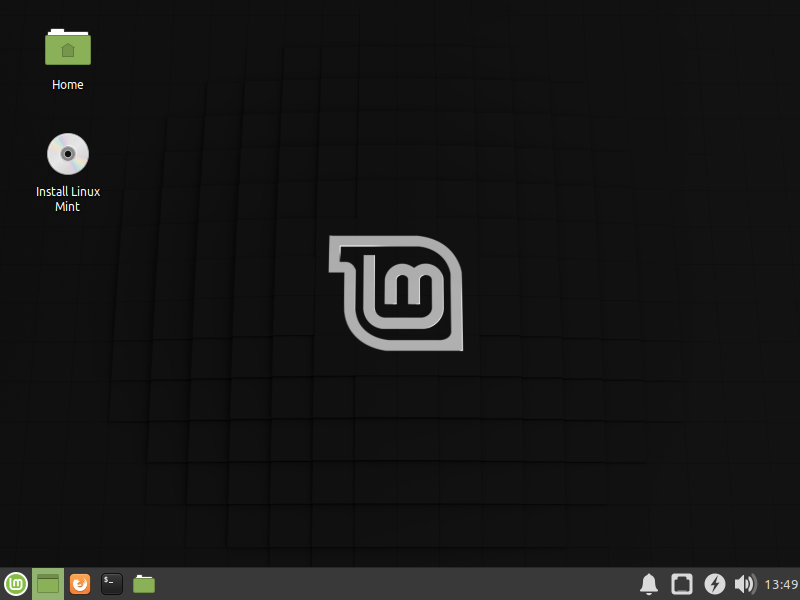
En cuanto a la edición Xfce, generalmente puede esperar más de lo mismo. El menú tiene un diseño ligeramente diferente y un esquema de color claro. Hay menos opciones en la configuración del sistema. Donde Mint estándar usa Nemo como administrador de archivos, Xfce Mint usa Thunar. Sin embargo, está ambientado para sentirse como su hermano mayor. En general, la apariencia general de la interfaz Cinnamon principal de Mint se ha replicado de manera excelente. Dejando a un lado los esquemas de color, es posible que un usuario no observador ni siquiera note la diferencia.
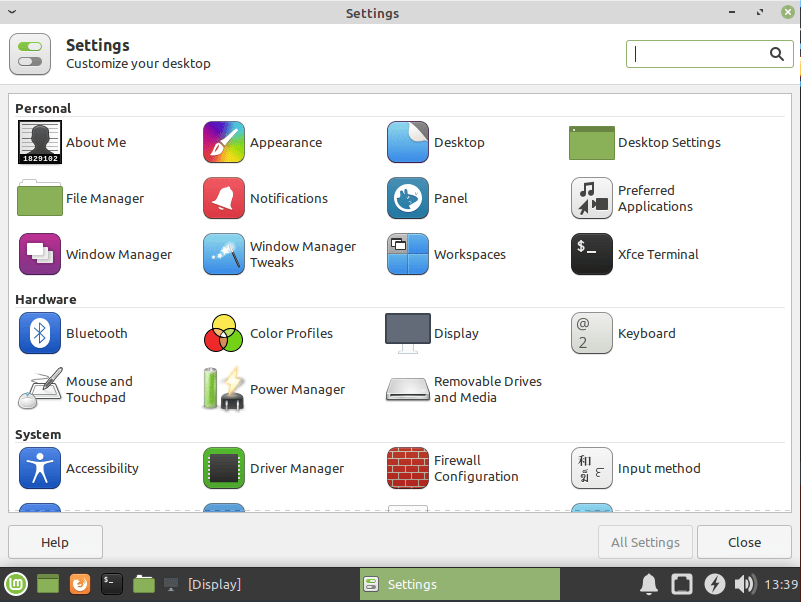
Para una máquina de prueba, intentamos desafiar esas especificaciones mínimas, con la compilación de 32 bits ejecutándose en una vieja netbook Acer Aspire One, con 1 GB de RAM y una CPU Intel Atom N2600 a 1,6 GHz.
La experiencia inicial fue lenta, pero eso fue con todos los atractivos y servicios activados. Queríamos ver cómo funcionaba cuando se le quitaba la hinchazón. Afortunadamente, el personalizador de sesión e inicio en el menú Configuración le permite desactivar fácilmente cualquier servicio innecesario.
En términos de hinchazón, hay un informe automático del sistema que es demasiado meticuloso e informa problemas muy triviales. Nuestra instalación estaba preocupada por los «paquetes de idioma de división de palabras de openoffice». ¡Eso no es algo que te mantendría despierto por la noche! Rechazamos eso.
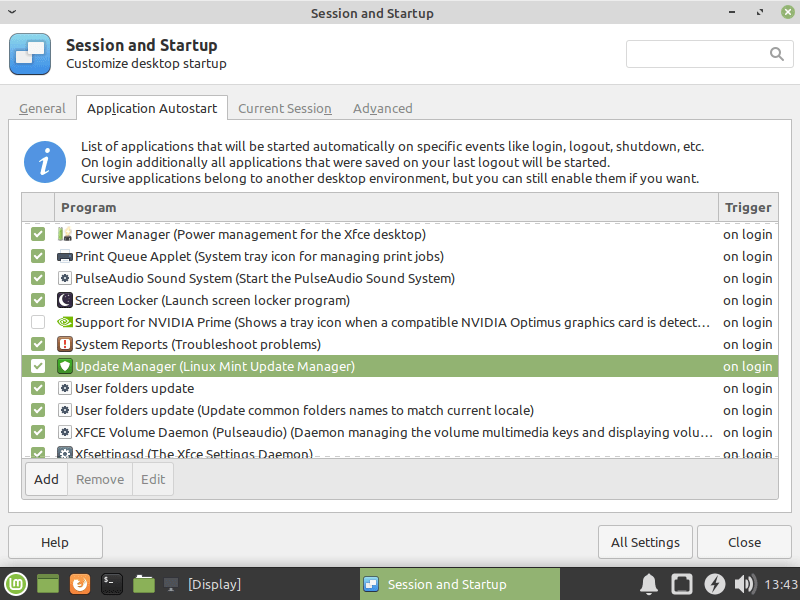
Sin embargo, nuestro principal error fue el ícono «Soporte para NVIDIA Prime». Se supone que debe mostrar un ícono de bandeja cuando se detecta una «tarjeta gráfica NVIDIA Optimus compatible», pero parece instalarse en todas las máquinas. Es dudoso que la mayoría de los usuarios de NVIDIA quieran esto en su bandeja del sistema. ¡Esto es especialmente desagradable en una máquina sin gráficos NVIDIA!
Vale la pena deshabilitar Bluetooth si nunca lo usa. Deshabilitar el compositor dio como resultado una gran mejora en el rendimiento, si eso es algo de lo que puede prescindir. Después de una limpieza decente, logramos un escritorio que funciona sin problemas. Sentado en reposo, teníamos un uso de CPU del 4% y 713 MB de RAM libres de sus 918 MB de memoria utilizable.
Sentimientos en general
Con respecto al software y la sensación general de la distribución, sigue siendo el mismo Mint sólido y confiable. Hay un administrador de controladores, mucho software y soporte, y la mayor parte del trabajo duro se ha hecho por usted. Pero, ¿qué pasa con esa afirmación de que es una distribución «ligera»?
Aunque esta es una distribución más ligera, de ninguna manera es un peso ligero adecuado. Esto hará funcionar una máquina que, de lo contrario, ejecutará distribuciones como antiX o cachorro linux sin problema Sin embargo, cualquier máquina que tenga alrededor de diez años debería ser completamente factible. Deshabilitar los servicios innecesarios lo ejecutará en máquinas más antiguas que esa.
Si es un usuario de Mint desde hace mucho tiempo cuya máquina está comenzando a rastrearse, cambiar a la edición Xfce debería permitirle posponer esa actualización por un par de años más sin comprometer el flujo de trabajo de su escritorio. Sin embargo, todo esto coloca a la edición Mint Xfce en un área muy específica. Su atractivo seguramente sería más amplio si fuera un poco más liviano por defecto.
Aún así, si está dispuesto a pasar unos minutos recortando grasa, puede hacer que esto funcione en una máquina mucho más antigua de lo previsto, con toda la conveniencia de «simplemente funciona» de Linux Mint.
Si la edición Linux Mint Xfce no es lo suficientemente liviana para usted, consulte nuestra lista de las mejores distribuciones livianas para computadoras más antiguas.